No se pueden descargar archivos en el navegador Brave [Corregido]
![No se pueden descargar archivos en el navegador Brave [Corregido]](https://cdn.thewindowsclub.blog/wp-content/uploads/2023/03/unable-download-files-brave-browser-640x375.webp)
Si no puede descargar archivos en el navegador Brave , estos consejos solucionarán el problema en unos momentos. Ya sea que no pueda descargar de un sitio web específico o de todos los sitios, imágenes, videos, audio, archivos PDF o cualquier otra cosa, puede deshacerse de estos problemas con la ayuda de estas sugerencias.
No se pueden descargar archivos en el navegador Brave
Si no puede descargar archivos en el navegador Brave y ve un mensaje de descarga fallida, siga estas sugerencias:
- Verificar carpeta de descarga
- Eliminar datos del sitio
- Permitir que los sitios descarguen varios archivos
- Deshabilitar restricciones de descarga
- Verificar la configuración del Registro
Para obtener más información sobre estos consejos y trucos, continúa leyendo.
1] Verificar carpeta de descarga

Al igual que Chrome, Firefox y otros navegadores estándar, el navegador Brave también guarda los archivos descargados en la carpeta Descargas, que es una carpeta de Biblioteca. Sin embargo, si ha cambiado la ubicación anteriormente y hay algunos problemas con la nueva carpeta/ruta, su navegador no podrá obtener la ubicación. Como resultado, no descargará archivos automáticamente.
Es por eso que se sugiere verificar la ubicación que configuró como reemplazo de la carpeta Descargas. Incluso si está intacto, puede hacer clic en el botón Cambiar y configurarlo nuevamente. Para verificar la ubicación, debe ir a la sección Descargas en el panel Configuración.
2] Eliminar datos del sitio
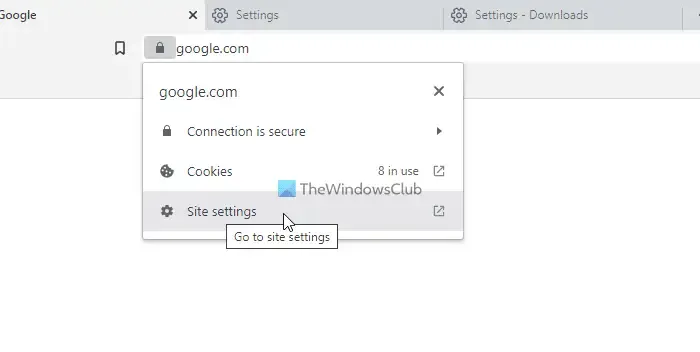
A veces, es posible que no pueda descargar archivos de un sitio web específico. Podría ocurrir debido a un caché antiguo, cookies y otros datos del sitio. Existe una alta probabilidad de que surjan estos problemas cuando el sitio web de origen cambia el servidor o modifica cosas en segundo plano. Es por eso que puede eliminar los datos del sitio anterior y verificar si resuelve el problema o no. Para eso, haz lo siguiente:
- Abra el sitio web en el navegador que está causando el problema.
- Haga clic en el icono del candado en la barra de direcciones.
- Seleccione la opción Configuración del sitio .
- Haga clic en el botón Borrar datos .
- Confirme la eliminación.
Después de eso, verifique si puede descargar archivos o no.
3] Permitir que los sitios descarguen varios archivos

Algunos navegadores no permiten a los usuarios descargar varios archivos simultáneamente de forma predeterminada. El navegador Brave también viene con una configuración similar que le impide descargar más de un archivo a la vez. Si ha establecido la configuración incorrectamente, encontrará el error mencionado anteriormente. Es por eso que necesita verificar esta configuración:
- Abra la configuración de Privacidad y seguridad .
- Haga clic en la opción Configuración de sitios y escudos .
- Seleccione el menú Descargas automáticas .
- Elija la opción Los sitios pueden solicitar la descarga automática de varios archivos .
4] Deshabilitar restricciones de descarga
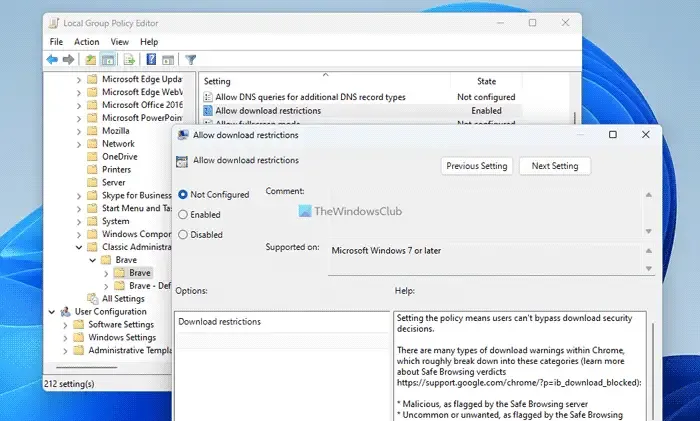
Hay una configuración en el Editor de políticas de grupo local, que puede impedir que descargue archivos en el navegador Brave. Si ha elegido la opción incorrecta, no podrá descargar nada, incluidas imágenes, videos, audios, documentos, etc. Es por eso que debe seguir estos pasos para deshabilitar las restricciones de descarga:
- Presiona Win+R > escribe gpedit.msc > presiona el botón Enter .
- Navegue a esta ruta: Configuración de la computadora > Plantillas administrativas > Plantillas administrativas clásicas > Brave > Brave.
- Haga doble clic en la configuración Permitir restricciones de descarga .
- Elija la opción No configurado .
- Haga clic en el botón Aceptar .
- Reinicie el navegador Brave.
5] Verificar la configuración del Registro

Como se dijo anteriormente, puede deshabilitar las restricciones de descarga con la ayuda del Editor del Registro. Siga estos pasos para desactivar las restricciones de descarga usando el Editor del Registro:
- Busque regedit y haga clic en el resultado de búsqueda individual.
- Haga clic en el botón Sí en el indicador de UAC.
- Navega a esta ruta:
HKEY_LOCAL_MACHINE\SOFTWARE\Policies\BraveSoftware\Brave - Haga clic derecho en el valor DownloadRestrictions REG_DWORD.
- Seleccione la opción Eliminar .
- Confirme la eliminación.
- Cierre todas las ventanas y reinicie su computadora.
¿Cómo permito descargas en mi navegador Brave?
Para permitir las descargas en el navegador Brave, debe abrir el Editor de políticas de grupo local y navegar a esta ruta: Configuración de la computadora > Plantillas administrativas > Plantillas administrativas clásicas > Brave > Brave. Luego, haga doble clic en la configuración Permitir restricciones de descarga y elija la opción No configurado o Deshabilitado . Haga clic en el botón Aceptar para guardar el cambio.
¿Por qué no se descargan los archivos de mi navegador?
Puede haber algunas cosas que le impidan descargar archivos en el navegador Barve. Por ejemplo, una configuración incorrecta de la Política de grupo o del Editor del Registro, la falta de disponibilidad de la ubicación de descarga predefinida, etc. Aquí hemos discutido algunas razones junto con las soluciones que puede seguir para deshacerse de este problema.



Deja una respuesta